
php-Editor Banana bringt Ihnen eine neue Funktion von Win11, ein Tutorial zum manuellen Aktivieren der Popup-Animation der Miniaturansichten in der Taskleiste. Win11 bringt ein neues Benutzererlebnis und die Popup-Animation der Miniaturansichten der Taskleiste ist eine seiner einzigartigen Funktionen. Mit einfachen Einstellungen können Sie dafür sorgen, dass die Miniaturansichten der Taskleiste mit flüssigeren Animationseffekten angezeigt werden, sodass sich Ihre Vorgänge reibungsloser und schöner anfühlen. Folgen Sie dem Tutorial in diesem Artikel und lernen Sie schnell, wie Sie die Miniaturansicht der Win11-Taskleiste manuell öffnen, um eine neue Popup-Animation einzuleiten und das Systembetriebserlebnis zu verbessern!
In der neuesten Vorschauversion von Windows 11 Build 26052 wird Microsoft diesen Aspekt endlich ausgleichen, indem es eine neue Popup-Animation in die Taskleiste bringt und einige Detailverbesserungen mitbringt.
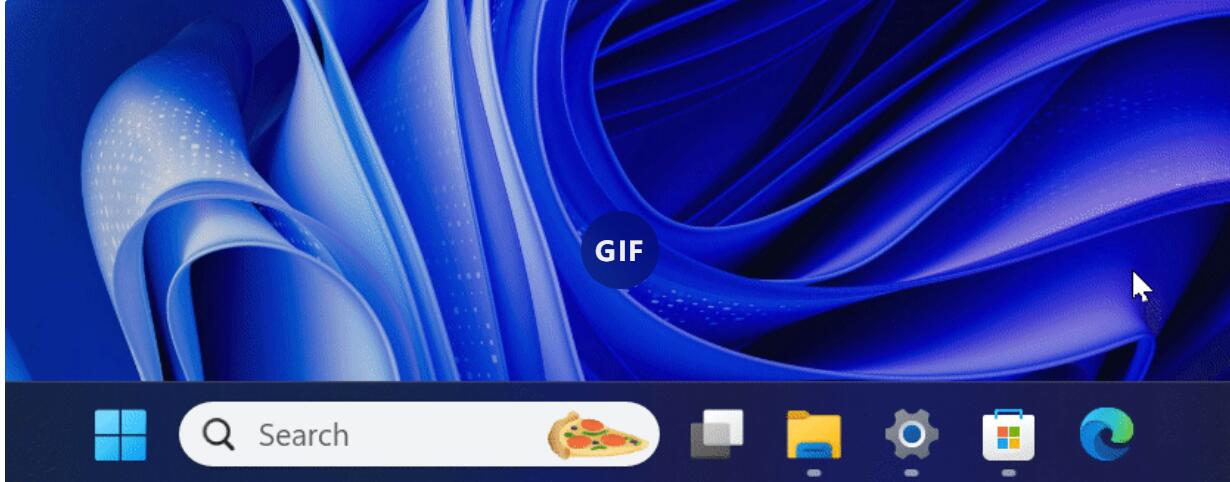
▲Win11-Taskleisten-Miniaturansicht, neue Popup-Animation
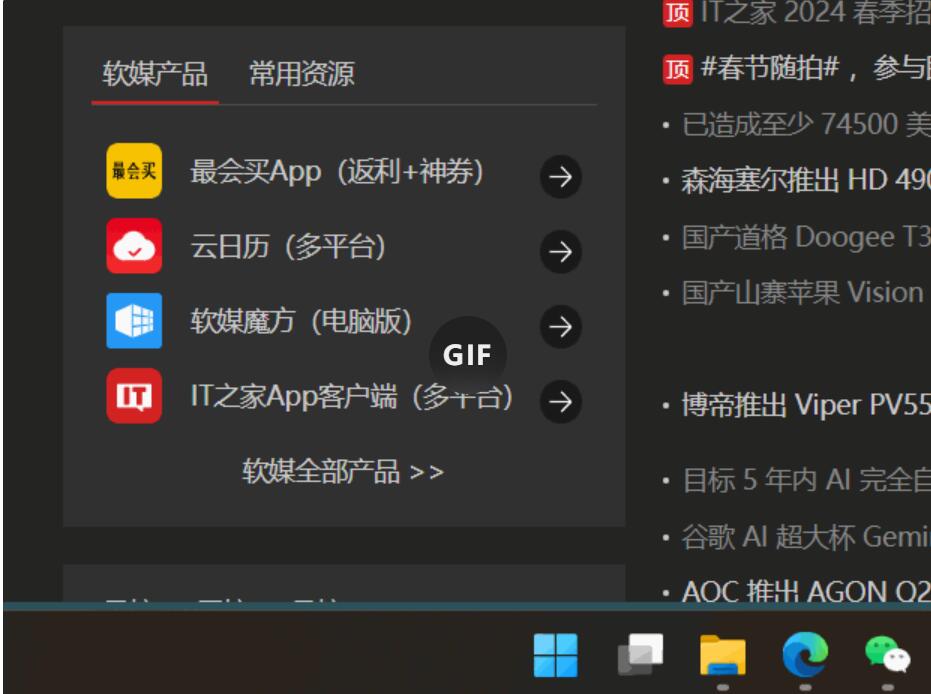
▲ Derzeit verfügt die Taskleisten-Miniaturansicht der stabilen Win11-Version nicht über eine Popup-Animation
Diese Verbesserung muss derzeit manuell aktiviert werden, und zwar dort Es gibt einige Fehler, wie z. B. den dunklen Farbmodus, Miniaturansichten werden im hellen Modus angezeigt, sodass Microsoft noch nicht bereit ist, es für alle Benutzer bereitzustellen.
Zusätzlich zu den Animationen hat Microsoft auch die Miniaturansichtstitel des Datei-Explorers verbessert. Nach dem Update können Benutzer neben dem aktuellen Ordnernamen die Anzahl der verbleibenden Registerkarten sehen, z. B. „Dokumente und 2 weitere Registerkarten“.
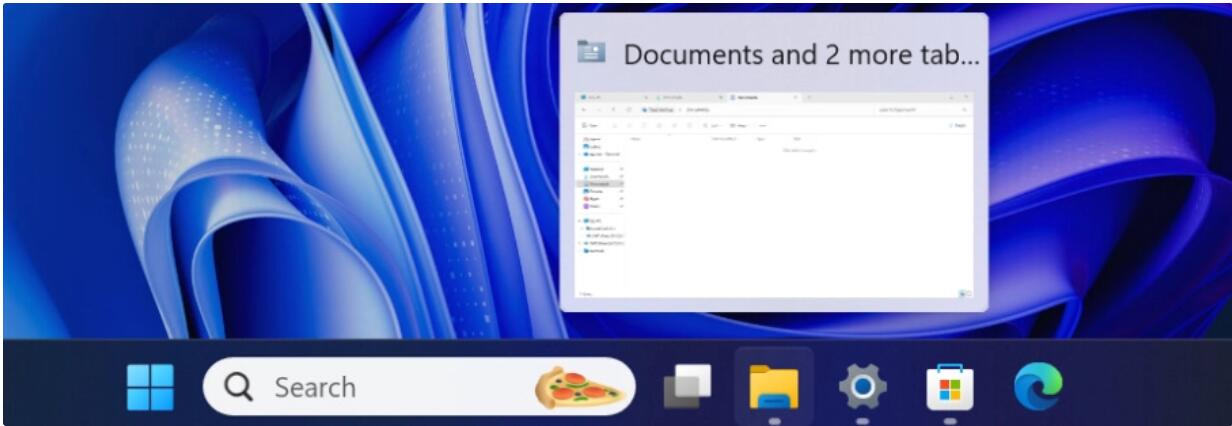
Laden Sie ViveTool von GitHub herunter und extrahieren Sie die Datei in einen Ordner, der leicht zu finden ist.
Eingabeaufforderung als Administrator starten.
Verwenden Sie den CD-Befehl, um zu dem Ordner zu navigieren, der die ViveTool-Dateien enthält. Zum Beispiel CD C:Vive.
Geben Sie den Befehl vivetool /enable /id:29532725 ein und drücken Sie dann die Eingabetaste.
Starten Sie Ihren Computer neu, um die Animation anzuzeigen.
Das obige ist der detaillierte Inhalt vonErfahren Sie, wie Sie die Miniaturansichten der Win11-Taskleiste manuell aktivieren, um eine neue Popup-Animation einzuleiten. Für weitere Informationen folgen Sie bitte anderen verwandten Artikeln auf der PHP chinesischen Website!
 In Win11 gibt es keine WLAN-Option
In Win11 gibt es keine WLAN-Option
 So überspringen Sie die Online-Aktivierung in Win11
So überspringen Sie die Online-Aktivierung in Win11
 Win11 überspringt das Tutorial, um sich beim Microsoft-Konto anzumelden
Win11 überspringt das Tutorial, um sich beim Microsoft-Konto anzumelden
 So öffnen Sie die Win11-Systemsteuerung
So öffnen Sie die Win11-Systemsteuerung
 Einführung in Screenshot-Tastenkombinationen in Win11
Einführung in Screenshot-Tastenkombinationen in Win11
 Tutorial zum Übertragen von Windows 11 von meinem Computer auf den Desktop
Tutorial zum Übertragen von Windows 11 von meinem Computer auf den Desktop
 Lösung für das Problem, dass Win11-Download-Software nicht installiert werden kann
Lösung für das Problem, dass Win11-Download-Software nicht installiert werden kann
 So überspringen Sie die Netzwerkverbindung während der Win11-Installation
So überspringen Sie die Netzwerkverbindung während der Win11-Installation




